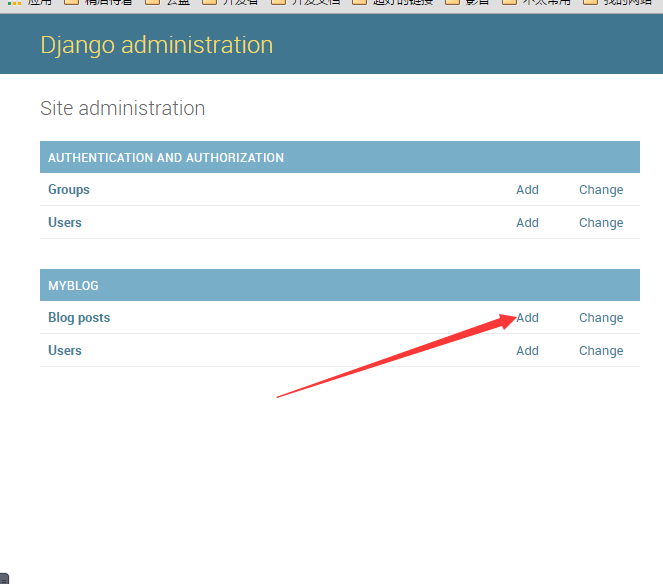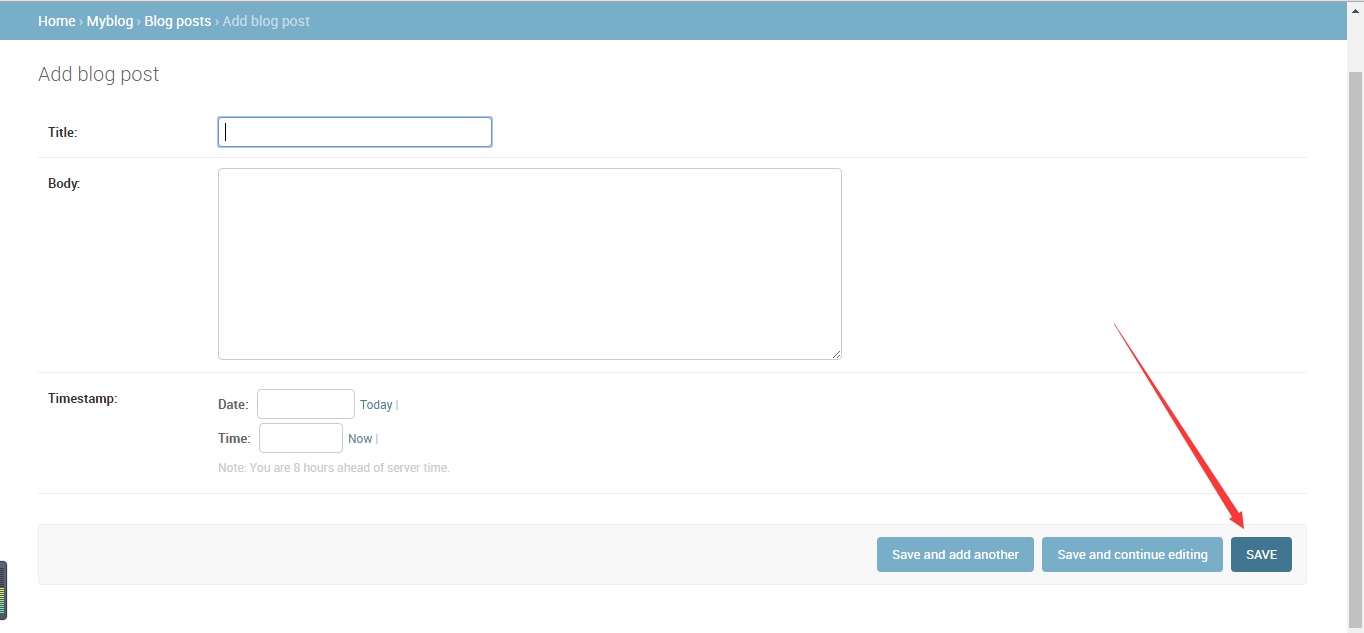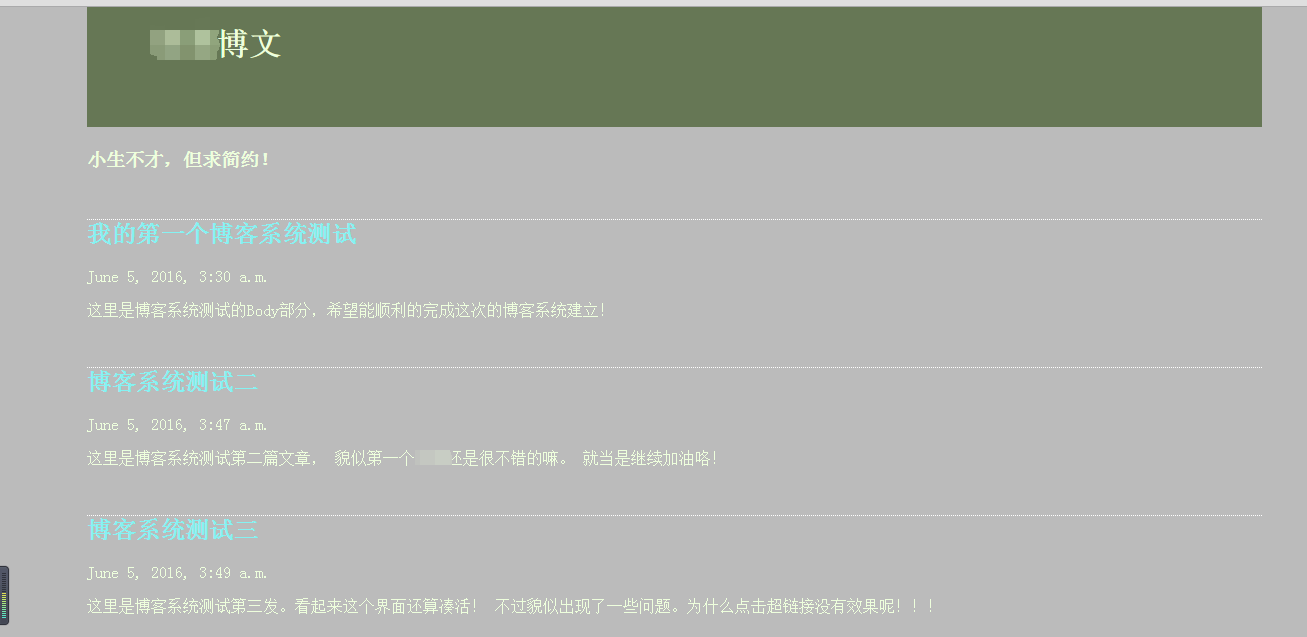分享一下我老师大神的人工智能教程!零基础,通俗易懂!http://blog.csdn.net/jiangjunshow
也欢迎大家转载本篇文章。分享知识,造福人民,实现我们中华民族伟大复兴!
好久之前就想做一下自己的博客系统了,但是在网上查了查好像是需要会一些Node.js的相关知识,而且还要安装辣么多的库什么的,就不想碰了。但是我遇到了Django这么一款神器,没想到我的博客系统就这么建立起来了。虽然是最基础的类型。但是也算是成功了,这篇博客比较适合对Django有了一定了解的童鞋,如果是新手的话,建议先看一下django的基础知识点再来做实验,这样效率更高!
好了,话不多说,开始吧。
搭建框架
创建项目及应用
搭建框架的意思,就是安装Django以及做好相关的配置。因为我是在PyCharm下进行创建的,所以工具代替我做了很多事情。但是底层也无非是下面几行代码:
# 创建一个Django项目,名为MyDjangodjango-admin startproject MyDjango# 创建一个Django应用,名为MyBlog。这里应该注意的是应用隶属于项目的子集。通俗的来说应用文件夹是作为项目文件夹的子集而存在的。django-admin startapp MyBlog- 1
- 2
- 3
- 4
- 5
- 6
- 7
- 8
- 9
- 10
- 11
创建数据库及底层模型
我这里简单的以默认的sqlite3数据库作为了我的博客系统的数据库了,当然你也可以自己制定需要的数据库,一般来说sqlite3都能满足需求。在setting.py里面可以这样进行设置。
# Database# https://docs.djangoproject.com/en/1.9/ref/settings/#databasesDATABASES = { 'default': { 'ENGINE': 'django.db.backends.sqlite3', 'NAME': 'MyBlog.db', 'USER':'', 'PASSWORD':'', 'HOST':'', 'PORT':'', }}- 1
- 2
- 3
- 4
- 5
- 6
- 7
- 8
- 9
- 10
- 11
- 12
- 13
- 14
- 15
- 16
- 17
- 18
建好了数据库,接下来就是模型的创建了。因为我创建的是博客系统,所以必不可少的要发布关于博客的内容,于是需要有标题,内容,发布时间这些属性,详情如models.py文件
from __future__ import unicode_literalsfrom django.contrib import adminfrom django.db import models# create the blog modelclass BlogPost(models.Model): title = models.CharField(max_length=150) body = models.TextField() timestamp = models.DateTimeField() def __unicode__(self): return self.title- 1
- 2
- 3
- 4
- 5
- 6
- 7
- 8
- 9
- 10
- 11
- 12
- 13
- 14
由于需要管理员对发布的博客进行管理,所以我们要对发布的博客设置一个管理模型,
# set the admin page for BlogPostclass BlogPostAdmin(admin.ModelAdmin): list_display = ('title','timestamp')# register the model (especially importantadmin.site.register(BlogPost)- 1
- 2
- 3
- 4
- 5
- 6
- 7
- 8
- 9
- 10
所以整个models.py文件里面就应该是这样的了。
from __future__ import unicode_literalsfrom django.contrib import adminfrom django.db import models# create the blog modelclass BlogPost(models.Model): title = models.CharField(max_length=150) body = models.TextField() timestamp = models.DateTimeField() def __unicode__(self): return self.title# set the admin page for BlogPostclass BlogPostAdmin(admin.ModelAdmin): list_display = ('title','timestamp')# register the model (especially importantadmin.site.register(BlogPost)- 1
- 2
- 3
- 4
- 5
- 6
- 7
- 8
- 9
- 10
- 11
- 12
- 13
- 14
- 15
- 16
- 17
- 18
- 19
- 20
- 21
- 22
- 23
- 24
- 25
- 26
- 27
- 28
接下来,就是同步一下数据库和模型之间的联系了。如果不做同步操作的话,就很有可能报出
django.db.utils.OperationalError: unable to open database file
而且这里也是很重要的一个环节。那就是关于Django版本的问题,我之前就在这上面栽过一次。
django < 1.7 时: python manage.py syncdbdjango > 1.7 时: python manage.py makemigrations python manage.py migrate
- 1
- 2
- 3
- 4
- 5
- 6
完善MVC模式
其实前面的步骤而言,我们已经是完成了model这个模块的功能了,接下来就是做好视图的映射就可以了。
V(views.py)视图层
我们需要在这个文件里面定义好底层的逻辑处理。这决定着要返回给用户一个什么样的response。至于采用哪种渲染方式,大家就不要在这上面浪费不必要的时间了。render_to_response就足够了。
# create the view for blog showdef myBlogs(request): blog_list = BlogPost.objects.all() return render_to_response('BlogTemplate.html',{'blog_list':blog_list})- 1
- 2
- 3
- 4
- 5
- 6
这里面用到了模板文件,还传给了模板一个列表类型的参数,这些我们待会再叙。
C(controller)urls.py
可以说这个文件将Django各部分松耦合的功能衔接到了一起,完成了整个项目的运转的非核心的核心了,是关于如何映射的逻辑的处理。接下来我们就将我们的博客系统设置一下吧。
from django.conf.urls import urlfrom django.contrib import adminfrom MyBlog.views import *urlpatterns = [ url(r'^admin/', admin.site.urls), url(r'^myBlogs/$',myBlogs),]- 1
- 2
- 3
- 4
- 5
- 6
- 7
- 8
关于如何映射,我的上一篇文章里面有详细的介绍,PyCharm开发Django基础配置。有兴趣的可以参考一下。
好了,这次我们在完成了admin管理员用户的设置之后,就可以运行我们的程序了。
python manage.py runserver
出现了:
Performing system checks...System check identified no issues (0 silenced).June 05, 2016 - 11:39:27Django version 1.9.6, using settings 'MyDjango.settings'Starting development server at http://127.0.0.1:8000/Quit the server with CTRL-BREAK.
- 1
- 2
- 3
- 4
- 5
- 6
- 7
这时就可以在浏览器中输入 http://127.0.0.1:8000/admin,登陆成功后可以点击下面的Blog Posts编辑博文了。然后点击SAVE 按钮,就可以发布我们的博客。接下来在浏览器中输入 http://127.0.0.1:8000/myBlogs/ 访问我们的博客系统了。
这样就实现了我们的博客系统的建立了。但是由于没有添加样式,所以看起来不是很好看,所以我们要添加以下模板的样式。
模板配置
接着刚才的继续,关于模板,这里面可谓是有着很深的设计哲学。了解过的大家肯定都会有感触,我就不多说了。
接下来就为我们的博客系统设置一下模板吧。
- 父模板base.html
按照django对模板的继承设置,我们可以制作一个父模板。如下:
<!DOCTYPE html><html lang="zh"><head> <meta charset="UTF-8"> <title>标题</title></head><style type="text/css"> body{ color: #efd; background: #BBBBBB; padding: 12px 5em; margin:7px; } h1{ padding: 2em; background: #675; } h2{ color: #85F2F2; border-top: 1px dotted #fff; margin-top:2em; } p{ margin:1em 0; }</style><body><h1>XX博文</h1><h3>小生不才,但求简约!</h3>{% block content %}{% endblock %}</body></html>
- 1
- 2
- 3
- 4
- 5
- 6
- 7
- 8
- 9
- 10
- 11
- 12
- 13
- 14
- 15
- 16
- 17
- 18
- 19
- 20
- 21
- 22
- 23
- 24
- 25
- 26
- 27
- 28
- 29
- 30
- 31
- 32
- 33
- 然后就是子模板BlogTemplate.html
{% extends "base.html" %} {% block content %} {% for post in blog_list %} <h2>{{ post.title }}</h2> <p>{{ post.timestamp }}</p> <p>{{ post.body }}</p> {% endfor %} {% endblock %}
- 1
- 2
- 3
- 4
- 5
- 6
- 7
- 8
需要注意的就是模板中的模板标签以及模板变量都应该与views.py文件对应的函数中的字典变量相一致,否则django虽然不会报错,但也是不会显示数据的。
接下来刷新一下,输入http://127.0.0.1:8000/admin/
点击add按钮,开始添加你的博文吧。
然后在浏览器中输入 http://127.0.0.1:8000/myBlogs/.你就可以看到你的博客列表了,如图
大家可能已经看到了,问题就出在点击标题没有进入到相关的详情页面,那是因为还没有添加这个功能呢。(^__^) 嘻嘻……
总结
今天一起做了一个简单的博客系统,虽然外观看起来并不是很好看,但是内容什么的差不多就是这样了。还有很多的地方需要完善。
有兴趣的朋友可以私信讨论或者在下面发评论哦,大家一起学习。
给我老师的人工智能教程打call!http://blog.csdn.net/jiangjunshow